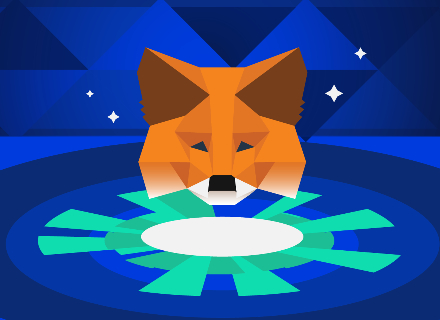
MetaMask是一款在Chrome上使用的插件類型的虛擬貨幣錢包,該錢包不需要下載,只需要在Chrome添加對應的擴展程序即可,非常輕量級,使用起來也非常方便。
MetaMask插件安裝
這款插件的官方地址為https:// metamask.io/,進入後如圖1所示。

這個首頁的小狐狸頭還會隨著鼠標的移動而轉動,時刻“面向”鼠標的方向。
點擊藍框中的“GET CHROME PLUGIN”,會進入到Chrome的網上應用商店,如圖2所示。

當然讀者也可以直接進入到Chrome的網上應用商店下載,地址是:https:// chrome.google.com/webst ore/detail/metamask/nkbihfbeogaeaoehlefnkodbefgpgknn
點擊圖2中紅框標出來的“添加至CHROME”進行安裝。
之後打開Chrome,在地址欄輸入chrome://extensions/並回車,將下載的crx文件拖到這個擴展頁面進行安裝。安裝完之後會在右上角生成一個新的狐狸頭小圖標,類似如圖3所示。

MetaMask使用
點擊MetaMask的狐狸頭圖標,安裝後第一次使用時會出一個隱私提示,如圖4所示。

這裡提示用戶,當登錄到MetaMask之後,你的賬戶對你訪問的所有網站都是可見的,為了你的隱私,在使用完MetaMask之後最好退出登錄。同時也提示讀者,默認情況下MetaMask會登錄到一個測試網絡,要使用真實的以太網絡,需要用戶手動連接到以太坊的主網絡,這里後面會給大家演示。
點擊“Accept”按鈕,顯示的是MetaMask的服務條款,如圖5所示。

默認情況下Accept按鈕是灰色的,不要著急,點擊右上角藍色方框標出的下拉條拉到最下在, 按鈕就可用了。點擊“Accept”按鈕,進入虛擬貨幣錢包登錄頁面,如圖6所示。

這裡用戶有兩種選擇,一種是創建一個新的DEN(DEN是在MetaMask用密碼加密存儲的虛擬貨幣錢包),另一種是導入已經存在的DEN。這裡先以創建為例,在上面的兩個密碼輸入框中輸入一密碼,點擊圖中(1)處的“CREATE”圖標,就創建了一個MetaMask錢包,如圖7所示。

MetaMask會為用戶創建12個英文助記詞,一定要保存好這些助記詞,一定要保存好這些助記詞,一定要保存好這些助記詞,在其他虛擬貨幣錢包導入這個新創建的賬戶的時候有可能需要這些助記詞。
保存好這些助記詞之後,點擊下面的按鈕,進入虛擬貨幣錢包頁面,如圖8所示。

MetaMask已經自動為用戶創建了一個虛擬貨幣錢包地址,地址“看不全”?沒關係,點擊右面的三個圓點,可以打開一個錢包地址相關的菜單,如圖9所示。

菜單中有4項,第一項是在Etherscan上查看該虛擬貨幣錢包地址的所有轉帳信息,關於Etherscan冬瓜以後再給大家介紹。第二項是顯示錢包的二維碼,第三項是將錢包地址拷貝到粘貼板,第四項是導出錢包的私鑰。各種的具體功能就不和大家介紹了,相關從名字就可以看出來。其中第四項在導出私鑰時會提示用戶輸入密碼,如圖10所示。

這裡的輸入框就是輸入在創建錢包時輸入的密碼,之後點擊“Submit”,如圖11所示。

單擊紅色的密鑰即可將其拷貝到粘貼板,用戶一定將其保存好,不要丟失,不要告訴別人,用戶一定將其保存好,不要丟失,不要告訴別人,用戶一定將其保存好,不要丟失,不要告訴別人。之後點擊“Done”返回到錢包頁面。
點擊錢包首頁左上角綠色的“Main Network”或以選擇錢包使用的網絡,如圖12所示。

讀者應該還記得介紹圖4時提到,MetaMask提示讀者其默認情況下是連接到測試網絡,但通過圖12我們可以看到,它現在的版本目前已經連接到主網絡了,不需要對這裡修改。
點擊錢包右上角三條橫槓的設置圖標,顯示設置菜單,如圖13所示。

這裡有三個選項,第一個是“Setting”,這裡可以設置錢包中虛擬幣的計價方式,如圖14所示。

點擊藍色方框標出的下拉菜單可以選擇計價方式,包括法幣和虛擬貨幣,用戶可以根據自己的習慣選擇。
第二個選項是“Lock”,當用戶暫時離開電腦旁邊時可以點擊這一項,將錢包暫時鎖定,需要輸入登錄密碼才可以重新解鎖,如圖15所示。

資料來源:huoxing24.com
